






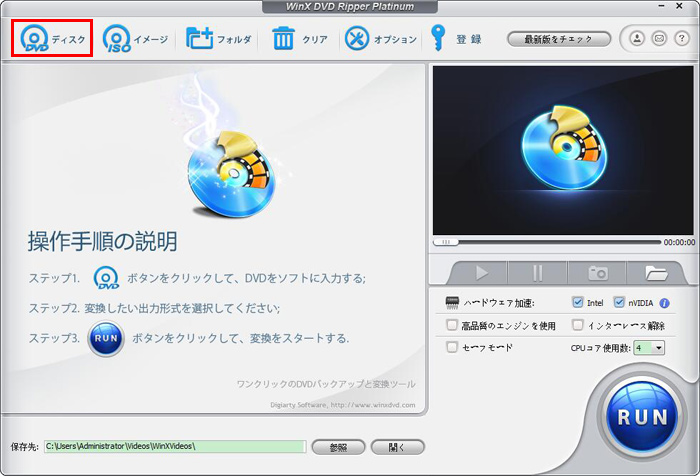
HDDに保存したいDVDディスクをパソコンのDVDドライブを挿入して、WinX DVD Ripper Platinumを起動して、ご覧のように見えます。
標記された「ディスク」と書かれたボタンをクリックして、DVDをソフトに追加します。
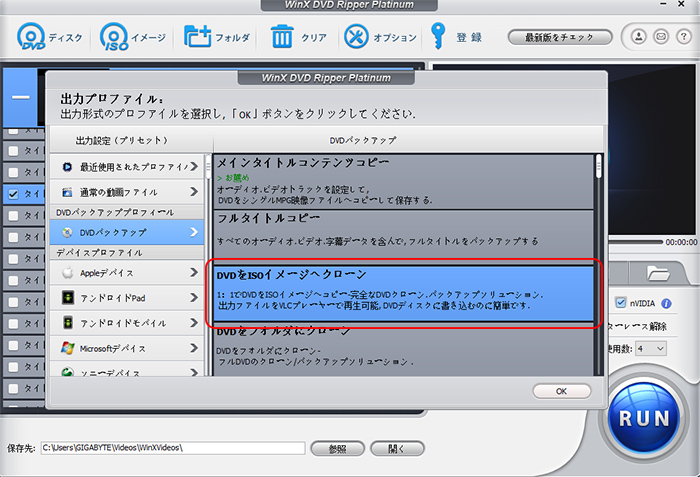
新しく現れるウィンドウで、出力プロファイルを選択します。
DVDをバックアップして、タイトルなどを含めてすべてのデータをDVDからHDDに変換するにはISOイメージをオススメしたいですが、DVDフォルダも対応しています。また、直接にDVD映画が再生できるために通常動画ファイルの中に好きな出力プロファイルを選んでください。
出力プロファイルを選択したら「OK」と書かれたボタンをクリックしてください。
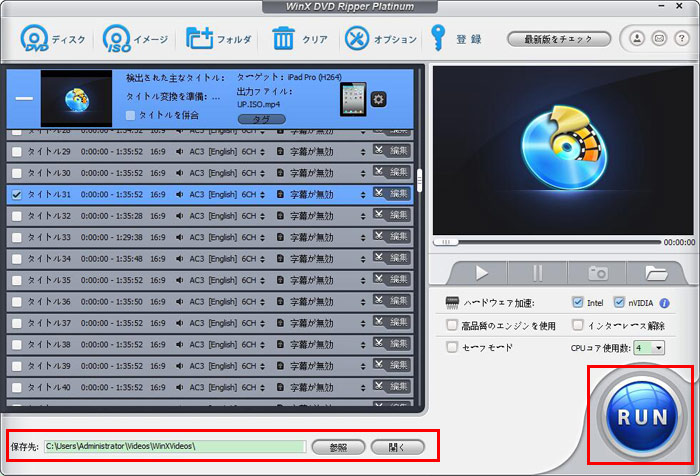
HDDは外付け型の場合にHDDをパソコンに連携する。「参照」をクリックしたら保存先フォルダをHDDに変更できます。「開く」ボタンで今指定されるフォルダを開くことができます。
「RUN」と書かれた大きな青いボタンをクリックして、DVDをHDDに変換する作業を始めます。数分間待てば完成して、HDDに保存されます。